Podešavanje sastanaka na mreži pomoću usluge Teams
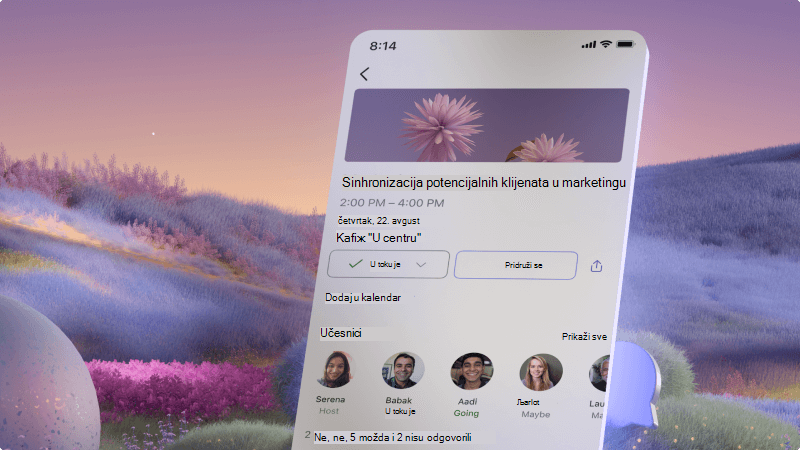
Moraćete da se povežete sa partnerima, klijentima, klijentima ili kolegama, bilo da je to lično ili na mreži. Uz Microsoft Teams možete jednostavno da napravite sastanak na mreži koji možete da pošaljete, bez obzira na to da li kreirate poziv za sastanak u programu Outlook ili usluzi Teams. Klijent može da se pridruži sastanku sa svog računara ili mobilnog uređaja.
Šta ću da naučim?
-
Kako da zakažete sastanak sa klijentima pomoću usluge Microsoft Teams ili programa Outlook
-
Kako da pomognete klijentu da se pridruži sastanku
Šta mi je potrebno?
-
Microsoft Teams
-
Microsoft Outlook
-
3 minuta

-
Otvorite Teams i idite na kalendar.
-
Izaberite stavku Novi sastanak.
-
Popunite detalje sastanka, uključujući:
-
Naslov
-
Dodavanje učesnika, uključujući spoljne klijente
-
Podešavanje vremena i datuma
-
Dodaj lokaciju ako je potrebno
-
Dodajte detalje o sastanku, na primer čemu je
-
Kada završite, kliknite na dugme Pošalji. Klijenti će primiti poziv koji će koristiti za pridruživanje sastanku. Kada se pridruže, primićete obaveštenje da vi ili neko drugi ko je već na sastanku može da ih primi.
-
Otvorite Outlook i idite na kalendar.
-
Izaberite stavku Novi događaj.
-
Popunite detalje sastanka, uključujući:
-
Naslov
-
Dodavanje učesnika, uključujući spoljne klijente
-
Podešavanje vremena i datuma
-
Dodaj lokaciju ako je potrebno
-
Dodajte detalje o sastanku, na primer čemu je
-
-
Izaberite preklopnik Teams sastanak da biste se uverili da je to sastanak na mreži.
-
Kada završite, kliknite na dugme Pošalji.
Klijenti će primiti poziv koji će koristiti za pridruživanje sastanku. Kada se pridruže, primićete obaveštenje da vi ili neko drugi ko je već na sastanku može da ih primi.
Osobe možete da se pridružite Teams sastanku sa računara ili mobilnog uređaja bez Microsoft 365 naloga. Odaberite opciju za pridruživanje pozivu:
-
Idite na poziv za sastanak i izaberite Pridruži se sastanku.
-
Otvoriće se veb stranica na kojoj ćete videti dva izbora: Preuzmite Windows aplikaciju ili Pridružite se na vebu umesto toga. Ako se pridružite na vebu, možete da koristite Microsoft Edge ili Google Chrome. Pregledač može da vas pita da li je u redu da Teams koristi mikrofon i kameru. Obavezno dozvolite da biste bili viđeni i čuli na sastanku.
-
Unesite ime i odaberite audio i video postavke.
-
Kada budete spremni, pritisnite Pridruži se odmah.
-
To će vas odneti u čekaonicu. Obavestićemo organizatora sastanka da ste tu i da vas neko na sastanku može primiti.
-
U pozivu za sastanak izaberite Pridruži se sastanku.
-
Ako još nemate Teams aplikaciju za mobilne uređaje, bićete odvedeni u prodavnicu aplikacija da biste je preuzeli.
-
Preuzmite i otvorite aplikaciju.
Ako imate Android uređaj, otvorite aplikaciju direktno sa stranice prodavnice aplikacija.
Ako imate iOS uređaj, ponovo dodirnite vezu sastanka da biste otvorili aplikaciju.
Teams će vas pitati da li je u redu da koristite mikrofon. Obavezno dozvolite tako da druge osobe na sastanku mogu da vas čuju. -
Zatim će vam biti date dve opcije za pridruživanje sastanku: Pridružite se kao gost ili Prijavite se i pridružite se. Odaberite pridruži se kao gost.
-
Otkucajte svoje ime i dodirnite Pridruži se sastanku.
-
To će vas odneti u čekaonicu. Obavestićemo organizatora sastanka da ste tu i da vas neko na sastanku može primiti.
Srodne teme
Zakazivanje sastanka u usluzi Teams








